
Meninjau dan menghapus app
Jika Anda khawatir seseorang mungkin telah menginstal app di perangkat Anda tanpa izin, Anda dapat meninjau daftar app untuk memastikan Anda tidak memiliki sesuatu yang tidak Anda inginkan (instruksi dimulai di bagian berikutnya di bawah ini).
Jika Anda tidak yakin dengan fungsi app tersebut, Anda dapat melihatnya di App Store.
Anda dapat meninjau dan mengubah jenis data yang diizinkan diakses oleh setiap app (seperti lokasi, foto, dll.) Anda dapat melakukan ini melalui fitur Pemeriksaan Keselamatan di iOS 16 atau lebih baru.
Anda mungkin juga ingin meninjau Pengaturan app pihak ketiga yang hanya tersedia di app yang tidak dapat dikelola melalui Apple.
![]() PENTING: Sebelum melakukan perubahan atau menghapus informasi, pertimbangkan potensi dampak keselamatan dan privasi Anda.
PENTING: Sebelum melakukan perubahan atau menghapus informasi, pertimbangkan potensi dampak keselamatan dan privasi Anda.
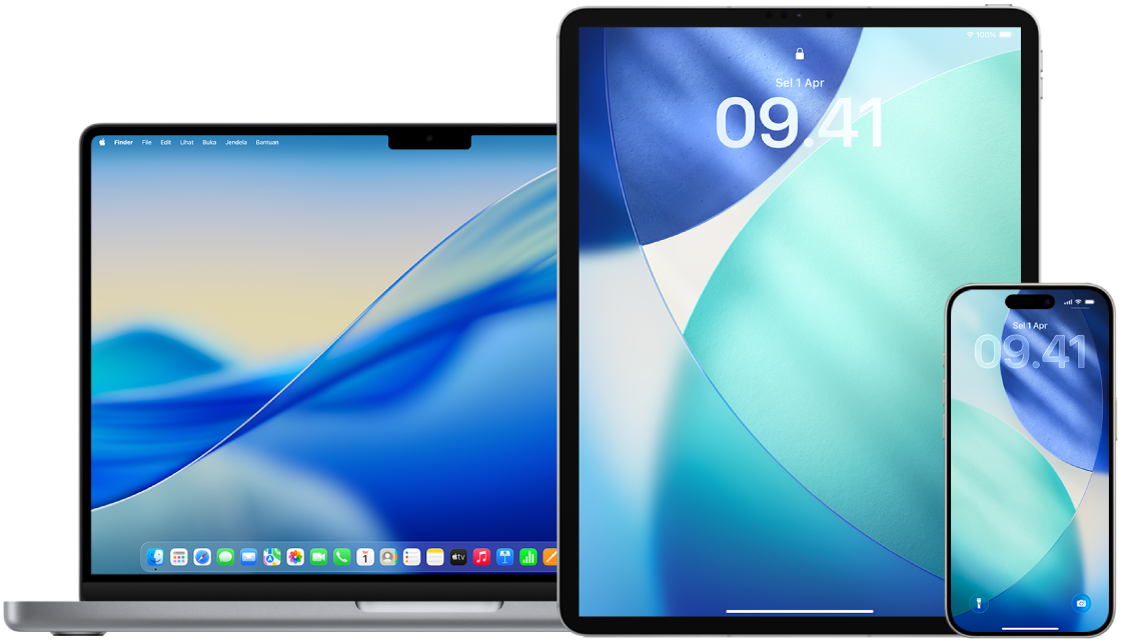
Cari tahu caranya: Untuk melihat tugas di bawah ini, pilih tombol plus ![]() di samping judulnya.
di samping judulnya.
Untuk menghapus app dari Perpustakaan App di iPhone atau iPad
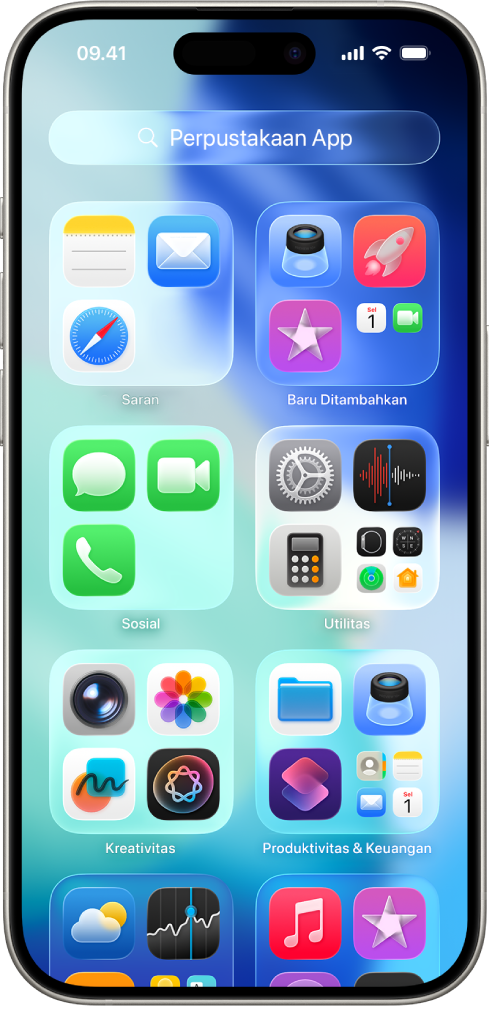
Buka Layar Utama, lalu gesek ke kiri melewati semua halaman Layar Utama Anda untuk menuju ke Perpustakaan App.
Ketuk di bidang pencarian. Daftar semua app di perangkat menurut alfabet muncul.
Jika Anda melihat app yang ingin dihapus, sentuh dan tahan ikon app hingga menu muncul.
Ketuk Hapus App untuk menghapusnya.
Untuk mempelajari lebih lanjut, lihat Membuang atau menghapus app dari iPhone di Petunjuk Pengguna iPhone.
Untuk menghapus app dari Layar Utama
Sentuh dan tahan app di Layar Utama.
Ketuk Hapus App, lalu ketuk Hapus App untuk menghapusnya.
Untuk mempelajari lebih lanjut, lihat Membuang atau menghapus app dari iPhone di Petunjuk Pengguna iPhone.
Menghapus app dari Mac
Anda dapat menghapus app yang mungkin telah diunduh dan diinstal dari internet atau dari perangkat eksternal, seperti perangkat USB.
Klik ikon Finder
 di Dock, lalu klik Aplikasi di bar samping Finder.
di Dock, lalu klik Aplikasi di bar samping Finder.Lakukan salah satu hal berikut ini:
Jika app berada di folder: Buka folder app untuk mencari Pencopot. Jika ditampilkan, klik dua kali Copot [App] atau Pencopot [App], lalu ikuti instruksi pada layar.
Jika app tidak berada di folder atau tidak memiliki Pencopot: Jika app tidak berada di folder atau tidak memiliki Pencopot: Seret app dari folder Aplikasi ke Tong Sampah (di akhir Dock).
PERINGATAN: App dihapus secara permanen dari Mac Anda lain kali Anda atau Finder mengosongkan Tong Sampah. Jika Anda memiliki file yang Anda buat dengan app, Anda mungkin tidak dapat membukanya lagi. Jika Anda memutuskan ingin menyimpan app, kembalikan dari Tong Sampah sebelum dikosongkan. Pilih app di Tong Sampah, lalu pilih File > Letakkan Kembali.